WiFi密码可以通过多种方式显示出来,方法取决于所使用的设备和操作系统。以下是一些关键步骤:1. 在Windows系统中,打开“网络和共享中心”,找到当前连接的WiFi,点击“无线属性”,在“安全”选项卡下勾选“显示字符”,即可看到密码。2. 对于Mac用户,可以打开“钥匙串访问”,找到对应的WiFi网络,双击后勾选“显示密码”,输入管理员密码后即可显示。3. 在手机上,Android系统用户可以在WiFi设置中找到已连接的网络,点击分享,会显示二维码和密码;而iOS系统则需要在设置中找到WiFi,点击已连接网络,密码会显示在“共享密码”选项下。
一、Windows系统中的WiFi密码显示
在Windows系统中,用户可以通过“网络和共享中心”轻松找到WiFi密码。右键单击任务栏的网络图标,选择“打开网络和共享中心”。点击当前连接的WiFi网络名称,进入“无线网络属性”,切换到“安全”选项卡,勾选“显示字符”来查看密码。这一方法简单直观,适合大多数用户操作。
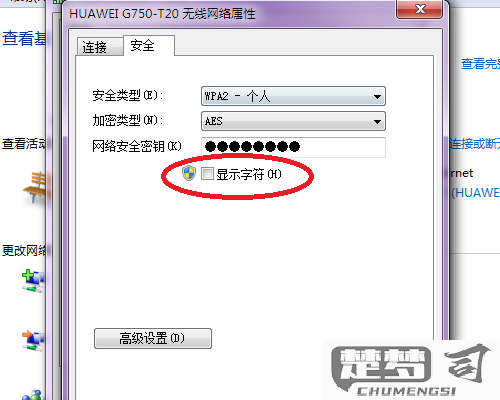
二、Mac系统中的WiFi密码显示
对于Mac用户,显示WiFi密码的步骤略有不同。用户需要打开“钥匙串访问”应用,输入WiFi网络名称进行搜索。找到对应的网络后,双击打开,在弹出的窗口中勾选“显示密码”选项,并输入系统管理员的密码,即可查看WiFi密码。这个方法适合那些熟悉Mac操作系统的用户,尤其是在需要频繁连接不同网络时非常实用。
三、手机设备中的WiFi密码显示
在手机上查看WiFi密码的方法因操作系统而异。Android系统用户可以通过设置进入WiFi选项,找到当前连接的网络,点击后选择分享,会出现二维码和密码。对于iPhone用户,打开设置,进入WiFi页面,找到已连接的网络,点击“共享密码”即可查看。这些方法方便用户在移动设备上快速获取WiFi密码,尤其是在需要与他人共享网络时。
相关问答FAQs
问:我能否在没有管理员权限的情况下查看WiFi密码?
答:大多数情况下,需要管理员权限才能查看WiFi密码,特别是在Windows和Mac系统中。没有权限,建议联系网络管理员或设备所有者。
问:忘记了WiFi密码,如何重置?
答:重置WiFi密码的方法是进入路由器的管理界面,使用浏览器输入路由器的IP地址(是192.168.1.1或192.168.0.1),登录后找到无线设置,您可以在此修改密码。
问:如何保护我的WiFi密码不被他人查看?
答:确保您的路由器设置了强密码,并定期更换,可以启用MAC地址过滤和隐藏SSID,增加网络安全性。
